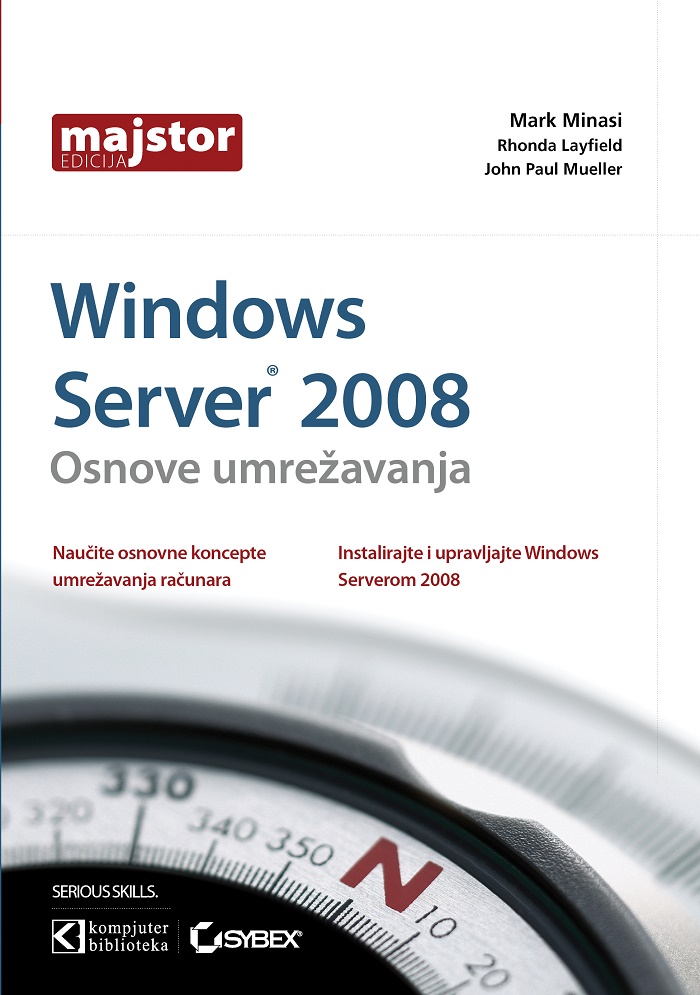Opisaćemo vam kako da lako dodate opciju Eject Drive ili Safely Remove Hardware u kontekstni meni na Vista sistemu.
Veoma korisno ako svakodnevno puno radite sa USB drajvovima pošto će vam omogućiti da kliknete desnim tasterom miša na desktop a zatim da otvorite Safely Remove Hardware ekran da biste pravilno uklonili drajv.
Evo šta je potrebno da uradite:
- Otvorite Registry Editor tako što ćete držati pritisnutim taster Win+R. Otvoriće se prozor Run, ukucajte regedit.
- Otvoriće se Registry Editor. Potražite sledeći ključ:
HKEY_CLASSES_ROOT\Directory\Background\shell\ - Kliknite desnim tasterom miša na direktorijum shell i izaberite New > Key i dajte mu koje god ime želite da se pojavi u kontekstnom meniju.
- Kliknite desnim tasterom miša na novi ključ, koji ste upravo kreirali, i ponovo izaberite New > Key. Nazvaćemo ga komanda.
- Kliknite na novu komandu koju ste upravo kreirali. U panelu sa desne strane videćete Ime Default i Type REG_SZ. Dvostruko kliknite na ovaj niz i promenite vrednost na:
RunDll32.exe shell32.dll,Control_RunDLL hotplug.dll - Kliknite na OK.
Sada kada kliknete desnim tasterom miša na desktop videćete novu opciju. Kada kliknete na nju trebao bi da se otvori prozor Safely Remove Hardware.